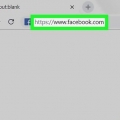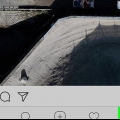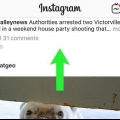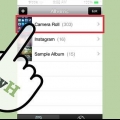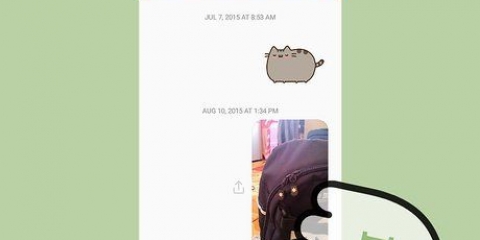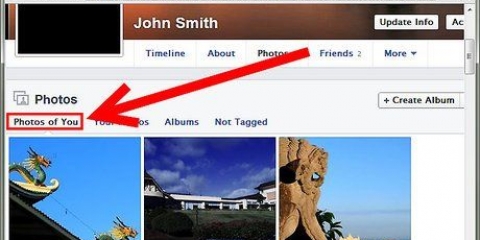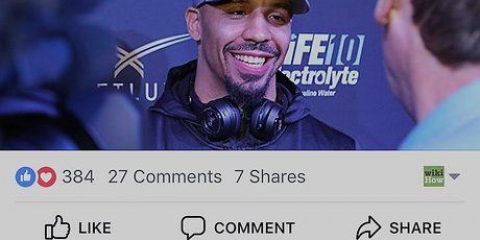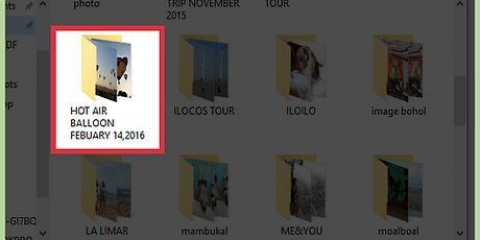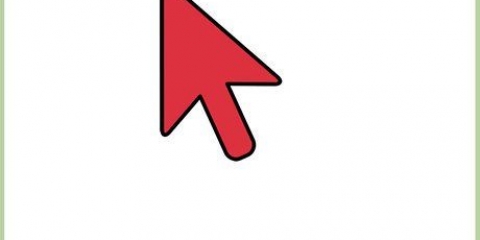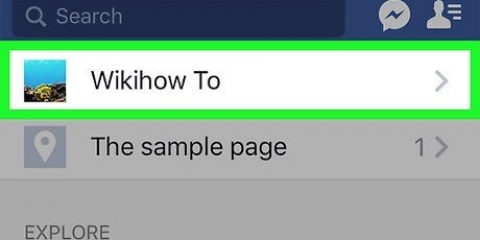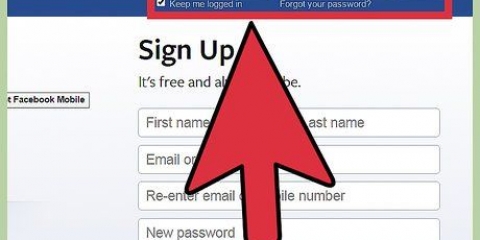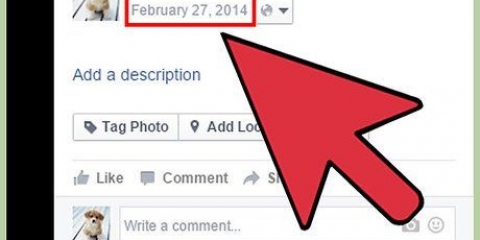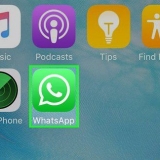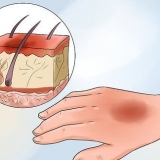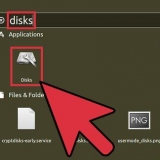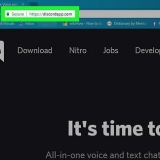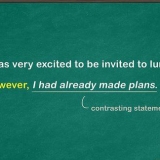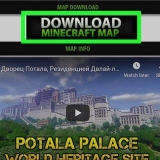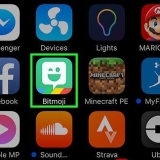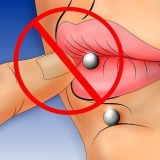Ouvrez l`album que vous souhaitez supprimer. Vous pouvez retrouver vos albums sous l`onglet "Albums" sur l`application Photos. Appuyez sur "Modifier dans le coin supérieur droit. Faites défiler vers le bas et appuyez sur "Supprimer l`album" et confirmez que vous avez l`album et toutes les photos"s qui sont dedans veulent vraiment supprimer.













Supprimer des photos de facebook
Teneur
Facebook est un endroit idéal pour partager vos photos avec vos amis et votre famille. Malheureusement, il arrive parfois que vous regrettiez une photo postée. Bien sûr, vous voulez supprimer cela dès que possible. Vous pouvez également supprimer les balises de vous-même des photos publiées par d`autres. Vous pouvez également supprimer des albums entiers que vous avez téléchargés au moment du grand nettoyage.
Pas
Méthode 1 sur 6 : Supprimer les photos téléchargées (sur un PC)

2. Cliquez sur le bouton crayon qui apparaît lorsque vous passez votre souris sur une photo. S`il y a déjà une photo à voir, cliquez sur le bouton "Options".

3. cliquer sur "Supprimez cette photo". Maintenant, une fenêtre apparaîtra vous demandant si vous êtes sûr de vouloir supprimer la photo. cliquer sur "Confirmer".

1. Appuyez sur "Plus" dans le coin inférieur droit et appuyez sur "photo"s". Celui-ci se trouve dans la rubrique "applications".

3. Appuyez sur la photo pour l`ouvrir.

4. Appuyez sur le bouton avec "..." en bas de la photo.

6. Supprimer un album entier. Si vous souhaitez nettoyer plusieurs photos à la fois, vous pouvez également choisir de supprimer un album entier. Vous ne pouvez pas supprimer les photos de la chronologie, les téléchargements mobiles, les photos de profil ou les photos de couverture.
Méthode 3 sur 6 : Supprimer les photos téléchargées (site Web mobile)

2. Trouvez la photo que vous souhaitez supprimer. Vous ne pouvez supprimer que les photos que vous avez téléchargées vous-même.

4. Appuyez sur "Modifier une image". Vous pouvez voir ce lien sous le message qui appartient à la photo, à côté de votre photo de profil.

5. Appuyez sur "supprimer". Maintenant, une fenêtre apparaîtra vous demandant si vous êtes sûr de vouloir supprimer la photo. cliquer sur "Confirmer".

1. Ouvert "Photos" sur votre page Facebook. C`est le moyen le plus simple de prendre la photo"s vous êtes identifié, mais vous ne pouvez pas voir la photo"ouvre également des s à partir d`un message ou de la chronologie d`un ami. Vous pouvez également le faire à partir du journal d`activité.

3. Recherchez la photo dont vous souhaitez supprimer le tag.

4. Cliquez sur le bouton crayon qui apparaît lorsque vous passez votre souris sur une photo.

6. Confirmez que vous voulez supprimer la balise. Si vous souhaitez que Facebook supprime la photo, cochez la case. Je ne sais pas s`ils font ça aussi.
Si vous voulez vraiment que la photo soit supprimée, il est préférable de contacter la personne qui a téléchargé la photo.
Méthode 5 sur 6: Supprimez une balise de vous-même (de l`application)

1. Appuyez sur "Plus" dans le coin inférieur droit et appuyez sur "Photos". Celui-ci se trouve dans la rubrique "applications".

3. Ouvrez la photo dont vous souhaitez supprimer le tag. Les photos sont classées de la plus récente à la plus ancienne.

5. Appuyez sur votre tag lorsqu`il apparaît sur la photo. .

6. Appuyez sur le "X" à côté de la photo pour supprimer le tag. Confirmez que vous voulez supprimer la balise. Vous supprimez maintenant votre nom de la photo, pas la photo elle-même.
Si vous voulez vraiment que la photo soit supprimée, il est préférable de contacter la personne qui a téléchargé la photo.
Méthode 6 sur 6 : Supprimez une balise de vous-même (site Web mobile)

2. Trouvez la photo dont vous souhaitez supprimer votre tag. Faites défiler vers le bas pour trouver des photos plus anciennes. Le chargement des photos peut prendre un certain temps.

3. Appuyez sur la photo pour l`ouvrir. Sous la photo, vous pouvez voir la description et les commentaires.

5. Appuyez sur "enlever l`étiquette" pour confirmer que vous souhaitez supprimer la balise. Vous supprimez maintenant votre nom de la photo, pas la photo elle-même.
Si vous voulez vraiment que la photo soit supprimée, il est préférable de contacter la personne qui a téléchargé la photo.
">"> Articles sur le sujet "Supprimer des photos de facebook"
Оцените, пожалуйста статью
Similaire
Populaire